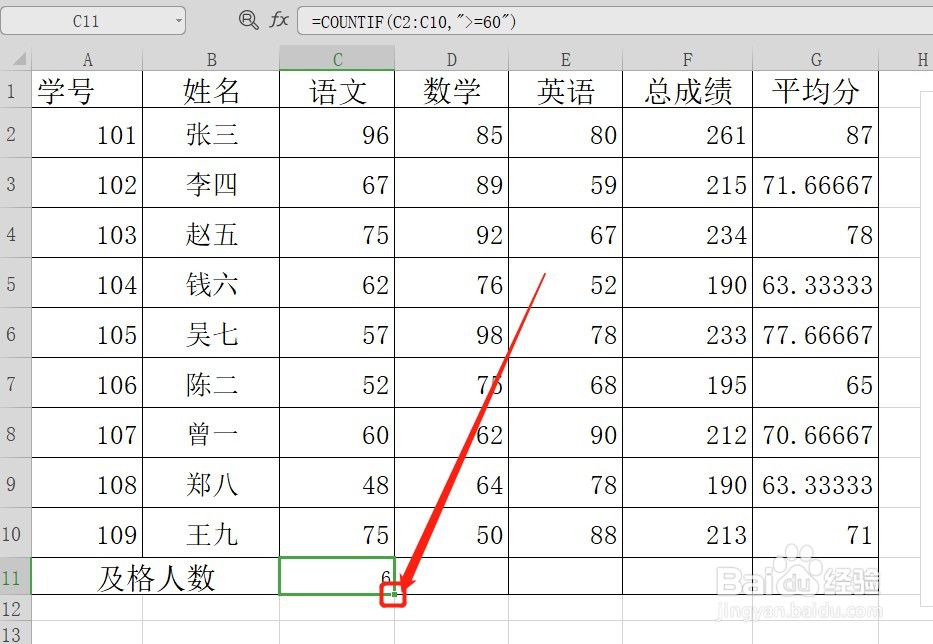1、点击表格上方的【公式】
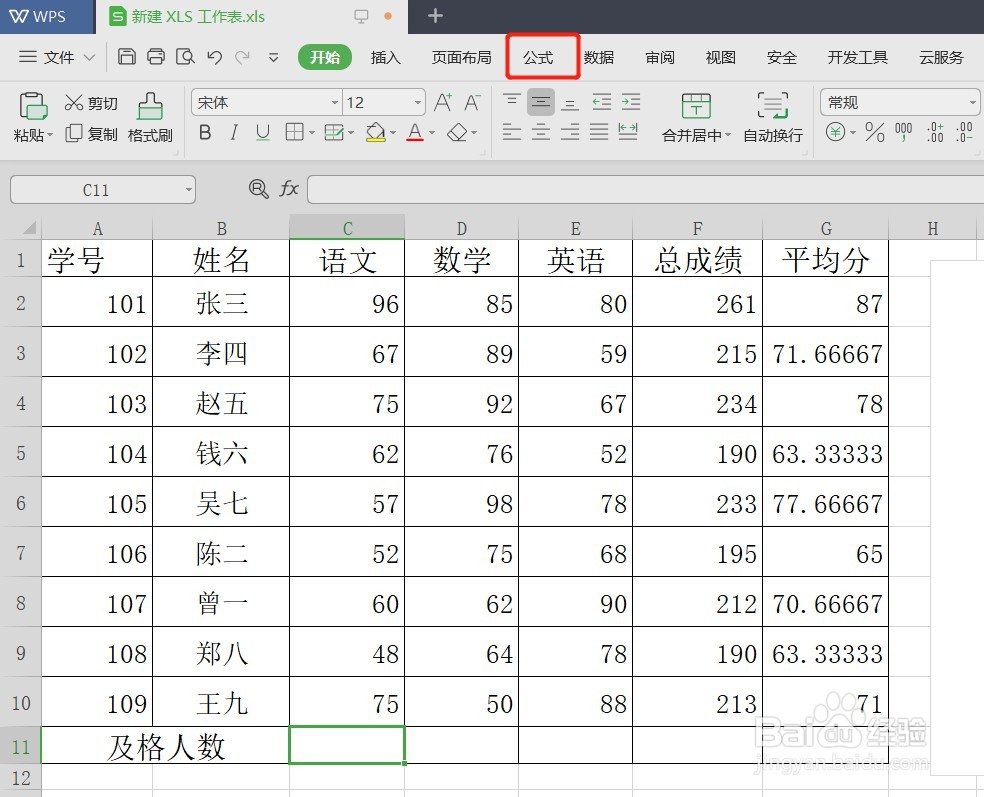
2、选中单元格,点击工具栏的【插入函数】

3、进入插入函数页面后,在查找函数框里面输入:countif
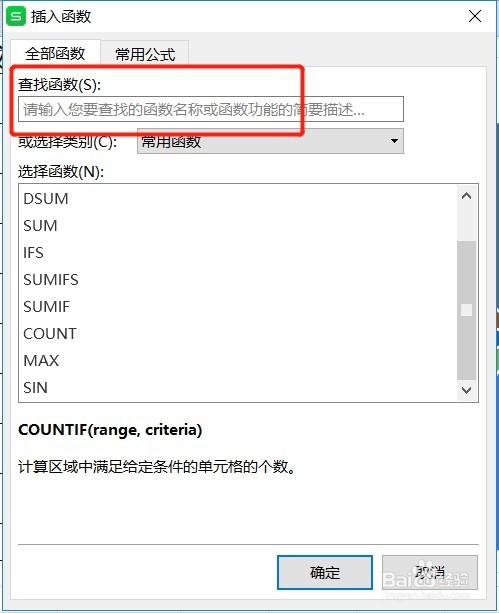
4、在选择函数列表里面选择:COUNTIF点击下面的【确定】

5、进入函数参数页面鼠标光标放在区域框里面,然后再选择语文一栏的数据

6、在条件框输入:>=60点击下面的【确定】
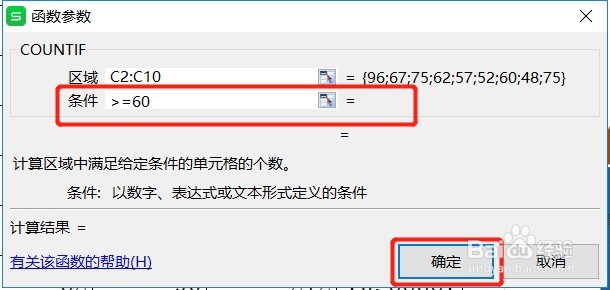
7、回到表格,可以看到语文的及格人数已经算出来了

8、鼠标放到单元格的右下角一个小四方形的位置,按住鼠标左键不放,拖动复制到数学和英语两栏,就可以得出这两栏的及格人数了
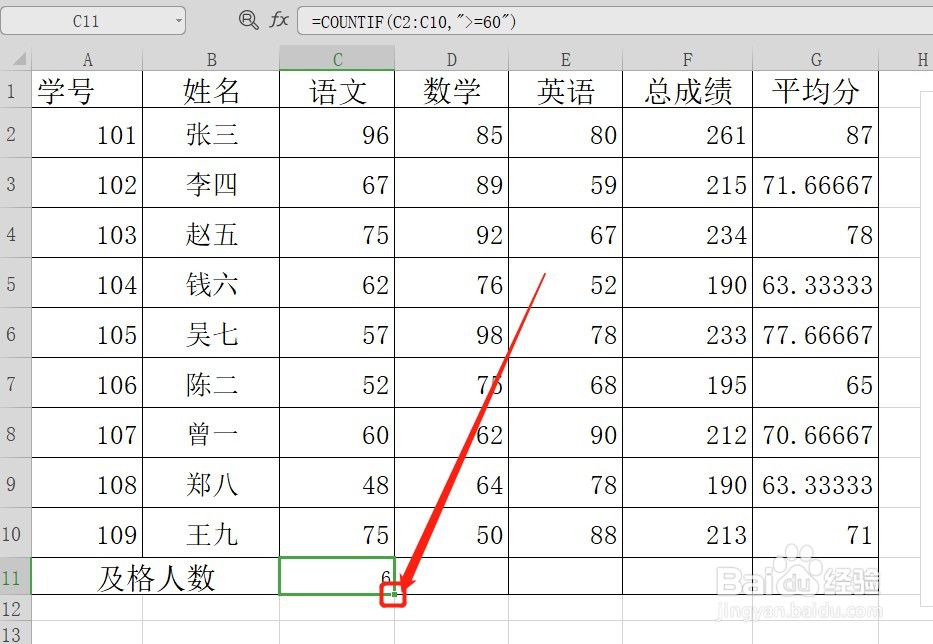

时间:2024-10-13 02:07:01
1、点击表格上方的【公式】
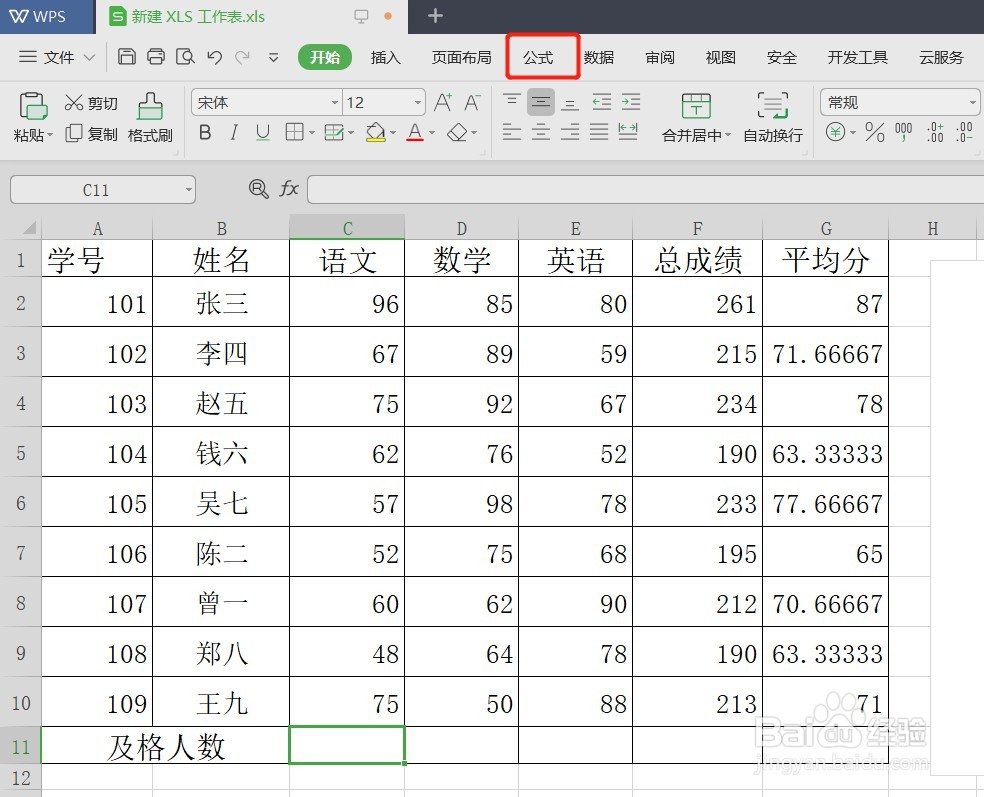
2、选中单元格,点击工具栏的【插入函数】

3、进入插入函数页面后,在查找函数框里面输入:countif
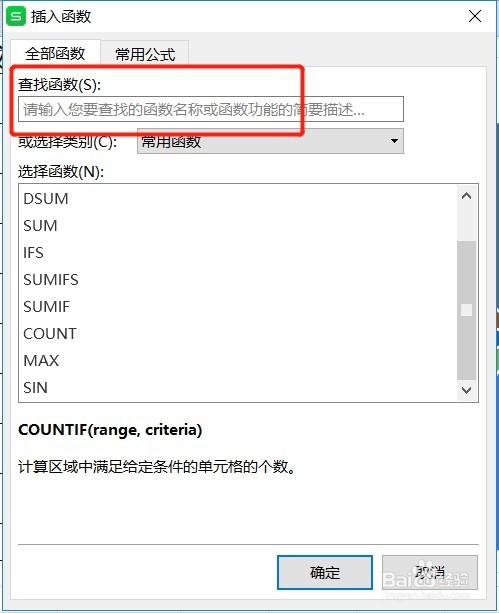
4、在选择函数列表里面选择:COUNTIF点击下面的【确定】

5、进入函数参数页面鼠标光标放在区域框里面,然后再选择语文一栏的数据

6、在条件框输入:>=60点击下面的【确定】
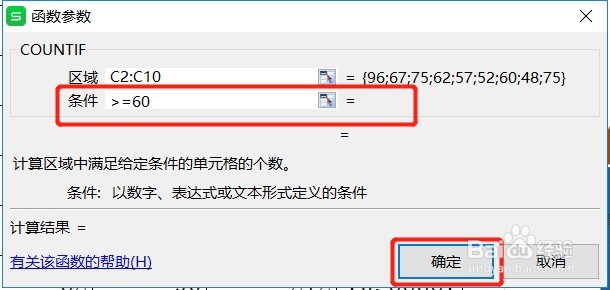
7、回到表格,可以看到语文的及格人数已经算出来了

8、鼠标放到单元格的右下角一个小四方形的位置,按住鼠标左键不放,拖动复制到数学和英语两栏,就可以得出这两栏的及格人数了